Инструкция по эксплуатации Eurosound LMS-2040
Страница 10
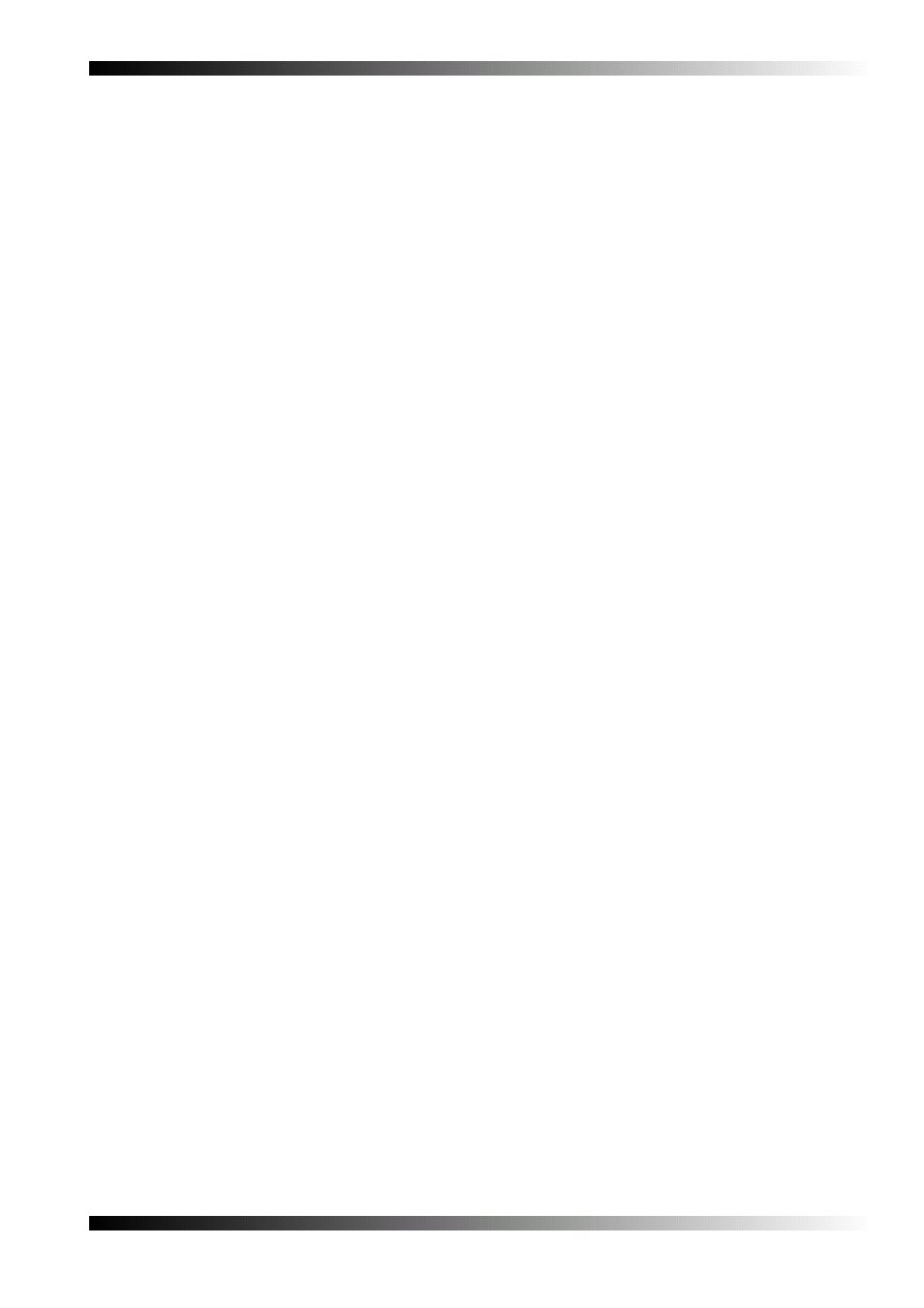
Страница 10
• Для редактирования параметрического фильтра, выберите PEQ и нажмите ENTER
“Out Sub Band PEQ xx”
“<G: +01.5 F:200 Q:0.35>”
Используйте NAV для изменения уровня в дБ, Par2 – для изменения частоты в Гц и Par3 – для изменения фактора Q в
октаве.
Для выхода из подменю используйте кнопку QUIT.
• Чтобы редактировать ВЧ/НЧ фильтр, выберите соответствующий пункт меню и нажмите ENTER
“Out Sub Band HighPass”
“<F: 20.0 S:-12dB/Oct Bw>”
Используйте Par2 для изменения частоты и Par3 – для изменения крутизны среза в дБ/Окт.
Для выхода из подменю используйте кнопку QUIT.
• Чтобы редактировать Delay, выберите Delay и нажмите ENTER
“Out Sub Band <Delay>”
“<000.000ms 00.000m>”
Используйте Par2 для изменения delay с шагом 2мс и Par3 – для изменения delay с шагом 21us. На дисплее также
отображаются метры.
Для выхода из подменю используйте кнопку QUIT.
• Для изменения полярности сигнала, выберите Polarity и нажмите ENTER
“Out Sub Band Polarity”
“<Phase = 0>”
Используйте Par2 и Par3 для выбора нужного значения.
Для выхода из подменю используйте кнопку QUIT.
• Чтобы редактировать настройки выходного лимитера, выберите Limiter и нажмите ENTER
“Out Sub Band Limiter”
“<T: -02 R: 0.4s A: 0.5s>”
Используйте NAV для изменения порогового значения в дБ, Par2 – для установки времени отпускания в секундах и
Par3 – для установки времени атаки в секундах.
Для выхода из подменю используйте кнопку QUIT.
Общие пункты меню:
Загрузка пресета
С помощью функции Load Preset вы можете загрузить 1 заводской или 9 пользовательских пресетов.
Выбрав Load Preset, нажмите ENTER и на дисплее появится:
“Utility: Load Preset”
“<XX:XXXXXXXXXX>”
В первой строке показана выбранная функция, в второй – название (до 10 символов) и номер текущего пресета.
Для выбора нового пресета, поверните NAV (Par1). Название вновь выбранного пресета начнёт мигать. Для загрузки
выбранного пресета нажмите ENTER. На дисплее появится сообщение:
“Wait: Loading……….”
При попытке загрузки пустого пресета появится сообщение:
“Error: Preset Empty”
Для выхода из подменю используйте кнопку QUIT.
Запись пресета
Текущий пресет можно записать в одну из 9 доступных пользовательских ячеек памяти.
Выбрав пункт меню Save Preset, нажмите ENTER. На дисплее появится:
“Utility: Save Preset”
“<02: _ _Flat___>”